Người dùng phải cài đặt và uỷ quyền một tiện ích bổ sung thì mới có thể mở và sử dụng tiện ích đó. Vì đây là những bước đầu tiên trong trải nghiệm người dùng của tiện ích bổ sung, nên bạn cần hiểu rõ các bước này trước khi bắt đầu tạo tiện ích bổ sung của riêng mình.
Phần tài liệu này mô tả cách người dùng có thể cài đặt, uỷ quyền và bắt đầu sử dụng tiện ích bổ sung.
Cài đặt tiện ích bổ sung
Bạn phải cài đặt tiện ích bổ sung thì mới có thể sử dụng. Sau khi cài đặt, tiện ích bổ sung sẽ xuất hiện trong ứng dụng lưu trữ Google Workspace mà tiện ích bổ sung đó mở rộng.
Bạn có thể cài đặt các tiện ích bổ sung đã xuất bản từ ứng dụng lưu trữ Google Workspace hoặc từ Google Workspace Marketplace. Quản trị viên miền cũng có thể thay mặt người dùng cài đặt tiện ích bổ sung trên Google Workspace Marketplace. Bạn cũng có thể cài đặt tiện ích bổ sung chưa xuất bản mà bạn đang phát triển để có thể kiểm thử các tiện ích đó. Trước khi sử dụng một tiện ích bổ sung đã cài đặt lần đầu tiên, bạn phải uỷ quyền cho tiện ích đó.
Để biết thêm thông tin chi tiết, hãy xem phần Xuất bản tiện ích bổ sung.
Uỷ quyền cho tiện ích bổ sung
Sau khi cài đặt, tiện ích bổ sung sẽ xuất hiện trong ứng dụng lưu trữ Google Workspace mà tiện ích bổ sung đó mở rộng. Lần đầu tiên người dùng cố gắng sử dụng tiện ích bổ sung, ứng dụng lưu trữ sẽ cung cấp cho họ thẻ hoặc hộp thoại uỷ quyền. Thẻ này giải thích những việc mà tiện ích bổ sung cần có quyền để thực hiện cho người dùng, chẳng hạn như truy cập vào nội dung của Trang tính hiện tại. Sau đó, người dùng có thể cấp các quyền đó và cho phép tiện ích bổ sung tiếp tục. Nếu người dùng từ chối uỷ quyền cho tiện ích bổ sung, họ sẽ không thể sử dụng tiện ích bổ sung đó.
Tiện ích bổ sung của trình chỉnh sửa sử dụng một mô hình uỷ quyền khác với tiện ích bổ sung của Google Workspace. Vì các tiện ích bổ sung cho trình chỉnh sửa hoạt động trên các tệp trong Google Drive, nên mô hình uỷ quyền cho trình chỉnh sửa xác định nhiều chế độ uỷ quyền khi tiện ích bổ sung được dùng với từng tệp. Khi phát triển tiện ích bổ sung cho Trình chỉnh sửa, bạn cần hiểu rõ các chế độ khác nhau và cách tiện ích bổ sung di chuyển giữa các chế độ đó.
Uỷ quyền cho tiện ích bổ sung đã xuất bản
Sau khi bạn cài đặt một tiện ích bổ sung đã phát hành, quy trình uỷ quyền sẽ bắt đầu ngay lập tức:
- Bạn sẽ được nhắc Chọn một tài khoản để cài đặt tiện ích bổ sung.
- Sau đó, bạn sẽ thấy danh sách các quyền mà tiện ích bổ sung yêu cầu để hoạt động, nhờ đó bạn biết tiện ích bổ sung này sẽ làm gì. Hãy xem kỹ danh sách này và nếu bạn vẫn muốn cấp quyền, hãy nhấp vào Cho phép. Thao tác này cho phép bạn sử dụng tiện ích bổ sung.
- Giờ đây, bạn có thể chạy ứng dụng này từ ứng dụng lưu trữ mà ứng dụng này mở rộng. Nếu ứng dụng đã mở trong một thẻ trình duyệt, bạn có thể cần làm mới thẻ trước khi tiện ích bổ sung có thể sử dụng được.
Nếu tiện ích bổ sung bạn đã cài đặt sau này được cập nhật và yêu cầu thêm các uỷ quyền mà bạn chưa cấp, thì bạn sẽ được nhắc cấp các quyền đó vào lần tiếp theo sử dụng tiện ích bổ sung.
Uỷ quyền cho tiện ích bổ sung chưa phát hành của Google Workspace
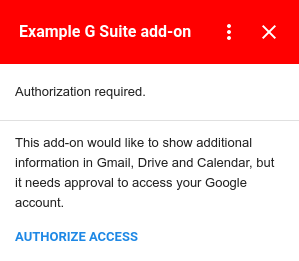
Các tiện ích bổ sung chưa được xuất bản không có quy trình uỷ quyền giống như các tiện ích bổ sung đã được xuất bản vì chúng chưa được liệt kê trong Google Workspace Marketplace. Sau khi cài đặt một tiện ích bổ sung chưa xuất bản, bạn sẽ không được yêu cầu uỷ quyền ngay lập tức. Thay vào đó, quy trình uỷ quyền sẽ bắt đầu khi bạn lần đầu tiên cố gắng sử dụng tiện ích bổ sung.
Khi một tiện ích bổ sung chạy, tiện ích đó sẽ xác định xem có cần uỷ quyền cho người dùng hay không. Nếu cần có sự cho phép, tiện ích bổ sung sẽ trình bày một thẻ uỷ quyền. Bạn luôn phải uỷ quyền vào lần đầu tiên tiện ích bổ sung thực thi và cũng có thể phải uỷ quyền nếu một phiên bản mới của tiện ích bổ sung sử dụng một dịch vụ chưa được uỷ quyền trước đó. Nút Uỷ quyền truy cập cung cấp một cửa sổ hộp thoại để người dùng Cho phép hoặc Từ chối uỷ quyền cho tiện ích bổ sung.
Uỷ quyền cho các dịch vụ không phải của Google đối với một tiện ích bổ sung của Google Workspace
Tiện ích bổ sung cho Google Workspace có thể kết nối với một dịch vụ bên thứ ba mà dịch vụ đó yêu cầu uỷ quyền. Các tiện ích bổ sung của Google Workspace kết nối với những dịch vụ như vậy yêu cầu người dùng thực hiện 2 thao tác riêng biệt:
- Uỷ quyền cho chính tiện ích bổ sung khi tiện ích bổ sung được cài đặt hoặc khởi động lần đầu.
- Uỷ quyền cho dịch vụ không phải của Google trong lần truy cập đầu tiên.
Nếu một tiện ích bổ sung Google Workspace mà bạn đang phát triển cần truy cập vào một dịch vụ không phải của Google bằng OAuth, thì bạn phải định cấu hình kết nối cho dịch vụ đó khi tạo tiện ích bổ sung.
Để biết thêm thông tin, hãy xem bài viết Kết nối tiện ích bổ sung Google Workspace với dịch vụ bên thứ ba.
Hệ thống hội nghị truyền hình của bên thứ ba
Các tiện ích bổ sung của Google Workspace giúp mở rộng Lịch Google cũng có thể thêm các giải pháp hội nghị truyền hình khác cho phép người dùng chọn một hệ thống hội nghị truyền hình của bên thứ ba khi chỉnh sửa sự kiện trên Lịch Google. Nếu cung cấp các lựa chọn hội nghị truyền hình yêu cầu người dùng đăng nhập, thì tiện ích bổ sung của bạn phải cho phép người dùng làm như vậy.
Nếu người dùng cố gắng tạo một hội nghị bằng tiện ích bổ sung của bạn mà không đăng nhập, thì phương thức onCreateFunction của giải pháp hội nghị
sẽ trả về một đối tượng ConferenceData chứa ConferenceError có URL xác thực.
Sau khi nhận được đối tượng này, Lịch Google sẽ tạo nút ĐĂNG NHẬP trong giao diện người dùng chỉnh sửa sự kiện, liên kết đến URL xác thực mà tiện ích bổ sung cung cấp. Sau đó, người dùng có thể sử dụng nút này để đăng nhập vào hệ thống của bên thứ ba trước khi tiếp tục sử dụng tiện ích bổ sung.
Hãy xem phần Tạo hội nghị truyền hình của bên thứ ba để biết thêm thông tin về cách xử lý việc uỷ quyền bằng ConferenceError.
Uỷ quyền cho tiện ích bổ sung chưa phát hành của Trình chỉnh sửa
Bạn nên kiểm thử các tiện ích bổ sung cho Trình chỉnh sửa khi phát triển chúng. Quy trình uỷ quyền giống hệt quy trình uỷ quyền cho tiện ích bổ sung đã xuất bản của Trình chỉnh sửa, ngoại trừ việc quy trình này bắt đầu khi bạn lần đầu tiên cố gắng kiểm thử tiện ích bổ sung. Nếu sau này kiểm thử lại cùng một tiện ích bổ sung, bạn sẽ không được nhắc uỷ quyền nữa.
Huỷ uỷ quyền cho tiện ích bổ sung
Khi phát triển tiện ích bổ sung, bạn nên huỷ uỷ quyền để có thể kiểm thử lại quy trình uỷ quyền.
Bạn có thể huỷ uỷ quyền cho một tiện ích bổ sung bằng cách làm như sau:
- Mở bảng điều khiển bảo mật tài khoản.
- Tìm và nhấp vào tiện ích bổ sung mà bạn muốn huỷ uỷ quyền.
- Nhấp vào Xoá quyền truy cập.
Khi bạn chạy lại tiện ích bổ sung sau khi huỷ uỷ quyền, quy trình uỷ quyền sẽ xuất hiện lại.
Gỡ cài đặt tiện ích bổ sung
Để gỡ cài đặt một tiện ích bổ sung mà bạn đã cài đặt từ Google Workspace Marketplace, hãy tham khảo bài viết Gỡ cài đặt ứng dụng hoặc tiện ích bổ sung trên Marketplace.
Để gỡ cài đặt một tiện ích bổ sung chưa xuất bản được tạo trong Apps Script, hãy tham khảo bài viết Gỡ cài đặt một tiện ích bổ sung chưa xuất bản.
Chủ đề có liên quan
- Mở và sử dụng tiện ích bổ sung đã cài đặt
- Kết nối tiện ích bổ sung của Google Workspace với một dịch vụ bên thứ ba
